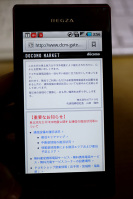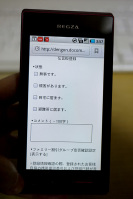「JALマイルフォン」終了の悲しいお知らせ

 |
7月27日、KDDIから悲しいお知らせが届いた。「JALマイルフォン」のサービスを終了するというのだ。販売受付終了日は7月27日、サービス自体も2013年6月末には終了してしまう。昨年末、ARROWS Zが取り扱いになったということで、JALマイルフォンを契約したのだが、わずか8カ月で一方的にお別れの通知を受け取ることになるとは。悲しくて仕方がない。
しかし、実はそんな「あれ、今まずい状況にあるかも」という予兆がいくつかあった。まず、今年の春ぐらいからというもの、JALの機内にあったはずのパンフレットが全くなくなってしまったのだ。ARROWS Zが発売となり、ユーザーも増やしていくのかと思いきや、機内での告知は一切なし。それまでは、パンフレットが機内の棚に刺さっており、さらに機内誌などでの広告も入っていたはずだったのだが、忽然と姿を消したのだった。
また、JALマイルフォンのサイトでは、取り扱いの機種がみるみるうちに減っていった。ARROWS Zは初期の在庫分でほぼ完売。他のフィーチャーフォンやスマートフォンも在庫が切れても復活するどころか、切れっぱなしの状態が続いていた。春商戦に突入し、新製品が増えることもなく、在庫切ればかりが並ぶ状態。ほとんど「開店休業」といっても良いほどだった。
KDDI関係者に聞いたところ、「そりゃ、止めちゃうわ」というような契約者数だった。JALマイルフォンはまだユーザー数は多いのだが、それ以外のサービスに関してはかなり厳しいものがあった。
これまでJALマイルフォンを利用していた人に対しては、auに乗り換えられる施策が用意されている。誰でも割契約解除料、MNP転出予約手数料、au契約時の新規事務手数料は無料(当たり前だ)。さらにau移行特典として、JALマイルフォン解約の翌々月に5000マイル、さらにこれまでの利用平均の140マイルを12カ月間、積算してくれるという。これを機に、他キャリアにMNPしようかと思ったが、とりあえずはauに移そうかと思い始めた。
MVNOは、日本通信などデータ通信などにおいては成功を収めているが、電話番号があるメイン回線となるとなかなか難しいというのが実態のようだ。
今年の夏は大画面スマホでいきます

 |
| メインで使ったAndroid端末2機種、ARROWS ZとOptimus LTEとも、もうすぐお別れ。ARROWSは4.3インチ、Optimusは4.5インチと、すでに十分大画面でした |
各キャリアの夏モデルが発表されて、購入するモデルを決めるのが楽しい季節です。そして、残念ながら冬モデルとはとりあえずお別れとなります。色々あったけれど毎日ありがとう、ARROWS Z ISW11F。待たされてイライラさせられたことも、今となっては楽しい思い出です。今度また、成長したキミに会いたいな、期待しています。そして、Optimus LTE L-01D、まだまだ現役でやっていけるのに、早々に一線を退かせてごめんなさい。最近はARROWSの方が先に電池切れになることが多かったから、アナタの大容量バッテリーに随分助けられました。
さて、気持ちをコロッと切り替えて、次のパートナーを見つけなくては。前回はスペックにこだわりすぎたので、「今度はワタシを本当に気持よくしてくれなくちゃ許さないワ。やっぱりスピードよネ。もちろん、スタミナもばっちりじゃないと。でも、連れて歩くのだからルックスは大切ヨ。そして、優しくて扱いやすいヒトがいいの……」と、カレシ選びのような気分でございます。いや、カレシはスマホみたいに選び放題じゃありませんでしたけど……。
気になるモデルは多いのですが、年齢的なものでしょうか、コンパクトモデルより、大画面で見やすいモデルの方が気に入りました。ドコモのAQUOS PHONE st SH-07DやXperia SX SO-05Dの手にすっぽり入る感じや、ちょっと目を引くデザインはとても引かれるのですが、私にはちょっと若々し過ぎる感じ。また、GALAXY Noteを使ったせいか、ディスプレイが4.5インチ以上になっても大きすぎるとは感じなくなりました。背面がラウンド形状なら手のなじみもいいし、ラッシュ時の電車に乗るとき以外は、片手操作にもあまりこだわりません。洋服のポケットに入れるのはちょっとキツイときがありますが、バッグのポケットに入れるなら多少大きめの方が取り出しやすいくらいです。よく、コンパクトサイズの端末を「女性の手でも持ちやすい」と紹介していますが、私自身はコンパクトじゃなくてOK。ケータイでもゴツいモデルを使う女性は多かったし、お仲間は結構いるんじゃないかと思います。
夏モデルは大画面モデルが多いので選びがいがあります。そういえば次のiPhoneは本当に画面サイズが大きくなるのでしょうかね。そちらもすごく気になるところです。
韓国でパケット通信ができなかった件、実は……

前回、韓国でパケット通信ができなかった一件を書かせていただきましたが、その記事を読まれた読者の方から「PRLの更新をしなかっただけでパケット通信ができないのはおかしい」という指摘がありました。また、KDDIの方からも、「エリア圏外だったという可能性もあるので調べてみましょうか」とお電話をいただきました。在圏ログを調べると、パケット通信が可能なエリアにいたか、いなかったかが分かるということで、せっかくなので調べていただくことにしました。こういうのって役得ですね。
その結果、残念ながら私は現地のネットワークで、パケット通信のできないエリアにいてしまった、とのこと。つまり、現地でパケット通信ができなかったのは、PRLの更新をしなかったせいでも、端末のせいでもなかったというわけでした。誤った情報を広めてしまい、ご心配とご迷惑をおかけしてしまった方々にお詫び申し上げます。ごめんなさい。リベンジとしてもう一度韓国に、もちろん今度は休暇でゆっくりと、ソウル以外の場所にも行って、海外ダブル定額の上限に達するまでデータ通信しまくるつもりです。
 |
| 左の白いものがFOMA用。右2つがXi用。microSIMはどうみても、ただ小さく切っただけ。microSIMからSIMカードに変換するアダプタを使ってみたくなりますねえ |
いつも失敗ばかりですが、一応ライターなので、スマートフォンをお借りして記事を書かせていただくこともあるわけですが、最近、SIMカードのサイズが大小混在してきて、以前のように何も考えずにSIMを差し替えることができなくなりました。Wi-Fiで多くのサービスは使えますが、もちろんそれではダメなこともあり、第一、ステータスバーに×印が付いた画面キャプチャを掲載するなんて、格好悪いことこの上ない。
以前、とあるジャーナリストの方は、microSIM用に回線を増やしたとおっしゃっていましたが、そんなに仕事ができない貧乏ライターは回線数を増やせない。そこで、1年に1回は無料で変えられると教えられ、とりあえずドコモの1回線をmicroSIMに切り替えました。GALAXY Noteで使いたかったので、ついでにXi契約に。これならFOMA端末でも使えます。
さて、auにもmicroSIMを採用する端末がポツポツ登場してきて、今はこちらをどうしようか悩み中です。新バージョンのSIMにしてしまうと、機種変更前の端末で使うにはICカードロッククリアが必要になるそうですね。サイズ以外にも考慮すべき用件が増えて、頭がこんがらがりそうです。潔く回線を増やしなさいってことですかね。
やってみないと分からない海外でのケータイ利用

先日、出張で韓国を訪問しました。私にとっては恥ずかしながら初の“ケータイ持参”海外旅行ということで、ローミングできるだろうか、ネットにつながるだろうか、ということが一番の心配事。同業者のみなさんによる、海外でケータイを使うときの設定のあれこれやプリペイドSIMの話は興味深く読んでおりましたが、やっぱり実際にやってみないと分からないものだなあ、というのが素直な感想でした。
韓国に入国して、ともかくローミングの設定です。普段メインで使っているauのスマートフォン向けには「GLOBAL PASSPORT」アプリがあるということは知っていたので、それは日本でインストールしておいたのですが、忙しさのあまり出発前によく説明を確認しておかなかったのが致命的な失敗でした。結果から先に申し上げると、私のARROWS Zは、国際電話はできましたが、パケット通信ができませんでした。渡航先での利用設定は正しくやったので、原因が何かを考えてみると、日本で最新のPRL(ローミングエリア情報)に更新しておかなかったのが悪かったようです。GLOBAL PASSPORTアプリには「Eメール初期設定」も必要だと書かれていますが、Eメールはすでに使っていたので、これが原因とは思えません。
 |
 |
| auスマートフォン向けの「GLOBAL PASSPORT」アプリ。「接続事業者確認」で海外ダブル定額が適用される事業者を確認できる。「利用料金・電話のかけ方」もお世話になりました | 「ご利用にあたって」で、海外で利用する際の注意点が記載されている。これを「日本で」しっかり読むべきでした…… |
それにしても、ドコモのスマートフォン(Optimus LTE L-01D)もソフトバンクのiPhone 4Sも、現地で通信事業者を選んでデータローミングをオンにするだけであっさりネットにつながったというのに、au端末はなぜ日本でこのひと手間が必要なのでしょう。自分の確認ミスとはいえ、とても残念でした。また、国番号を付けて電話をするのが意外に面倒なこと、韓国から1本だけ原稿を送る際にテザリングを利用して、これが本当に便利なことも身をもって実感しました。あとは、今月のケータイ料金がどのくらいの金額になっているかで、海外パケット定額の魅力 or 怖さが実感できるでしょう。
20年近く自宅のカギに付けていたウェンガーの小さなアーミーナイフを、出国時に没収されて失ったりと、個人的に残念な体験も記憶に残った旅行でした。ナイフを飛行機に持って入れないのはもちろん知識としては知っていたのですけど、やっぱり体験してみないと本当には理解しないものですね。
「auスマートパス」をARROWS Zで堪能

ここ最近、auがやたらと力を入れてプロモーションしているのが「auスマートパス」だ。月額390円で人気のアプリが500本以上、インストールし放題。さらにクーポンやセキュリティ、クラウドサービスなども提供されている。JALマイルフォンで契約しているARROWS Z ISW11Fでも、auのサービスはすべて使えるので、早速、「auスマートパス」を契約してみた。
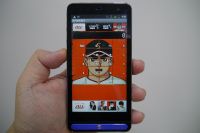 |
登録は、au IDでログインすればすぐにできてしまう。まずダウンロードしたのが、申し込みでもらえるという「星飛雄馬電卓アプリ」。電卓を押すと飛雄馬の声で数字や決めぜりふを読み上げてくれるというもの。この手の電卓アプリはセクシー女優を起用したものが人気だが、その飛雄馬版といったところか。そういえば、いまauのCMでは星飛雄馬をかなり前に押し出した内容となっているが、30代後半ぐらいの世代であれば理解できるものの、果たして、いまの学生に星飛雄馬はちゃんと伝わっているのだろうかが気になるところ。
次にダウンロードしたのが「ATOK for Android」。当然のことながら、すでに1500円を支払って入手済みであるが、「月額390円でアプリ取り放題!」と言われると、元を取りたくなって、いちおうダウンロードしてみた。スマートフォンを買ったばかりの人であれば、これさえダウンロードすれば、月額390円の元が取れる気がするだけに、かなりお得なのではないだろうか。
一度、使ったことがあるものの、あまり使わなくなったので辞めてしまっていた「LISMO WAVE」を改めてダウンロードしてみた。月額315円で全国52局のFMラジオが聴けるというアプリだ。毎月末、使わなくなったアプリを整理する機会があるのだが、その際に泣く泣く解約したアプリだったが、「取り放題」ということで復活させてみた。こうした「たまに使いたいけど、毎月、情報料を支払うのは躊躇する」といったサービスも気軽に使えるというのは「auスマートパス」の利点であったりするだろう。
その後、いろいろとアプリをチェックしてみたが、もうちょっと「おぉ、こんなアプリもあったか。ラッキー」と思えるようなものを揃えて欲しいと思う。今は「月額390円支払っても得をする」感覚を味わえるが、もともと無料のアプリも多く、今後はどうなるかは不透明だ。このあたりは是非とも、魅力的なアプリを継続的に投入して欲しいものだ。
アップデートはARROWS Zの魅力の一つ?

昨年末から使い始めているARROWS Z ISW11F。おサイフケータイ、ワンセグ、赤外線、防水などが「全部入り」で人気が高い一方で、充電時に「熱くなる」などといった面も指摘されており、個性強めの端末になっている点が憎めない存在である。
ARROWS Z ISW11Fのもうひとつの「魅力」とも言えるのが、アップデートが頻繁に実施されるという点だ。もはや、これは「ユーザーを飽きさせない工夫」とうがった見方をしたくなるほど、短期間に頻繁にアップデートをしてくれる。
 |
ざっと振り返ってみると、昨年12月26日を皮切りに、1月19日、2月20日とほぼ1カ月に1回のペース。月刊誌並にアップデートをしてくれるようになり、正直、次のアップデートがどんな内容か、1カ月が待ち遠しくなる限りだ。
2月20日アップデートされた内容といえば、「ケータイアップデートがエラーになる場合がある」という事象を改善するためのものだ。今後のアップデートを睨んで、アップデートの信頼性を向上させるとは、頭が下がる思いだ。
1月19日には「充電ができない場合がある。充電に時間がかかる場合がある」という事象を改善するためのアップデートが実施されたが「ソフトウェアに一部不具合が確認されたことで、アップデートは一時停止」という状況にもなった。もはや、何が不具合で、アップデートで何が改善されるのかも、わからなくなってきた。
スマートフォン時代になり、各メーカーは開発期間をできるだけ短縮して新製品開発に取り組んでいる。それこそ、ケータイのころは1年半から2年近くかけて開発してきたのが、ここ最近のスマートフォンは数カ月で開発して発売されるのも珍しくない。まずは製品化を優先させ、ちょっとした不具合であれば、アップデートで対応するというのが当たり前になってきた。
今後、メーカーが世界で戦って行くには、最新OSが登場してからいち早く製品化にこぎつけるというのが絶対条件となっていく。それだけに「品質確認は後回し」という状況はしばらく続くことだろう。
ただ、アップデートを繰り返すような品質では、ユーザーの信頼を得ることはできない。「発売日」をとるか、「品質向上」を目指すか。いま、メーカーとしては悩ましい状況に追い込まれていると言えそうだ。
au one Friends Noteとau oneアドレス帳を行ったり来たり

普段、自分から電話をかけるところは限られており、スマートフォンを使うようになってからは、Googleの連絡先を利用するのが一番簡単だと思っているので、スマートフォンの電話帳機能にそれほどのこだわりはありません。ケータイのアドレス帳をスマホに取り込んだりTwitterやFacebookのアカウントを統合したりしたことで、アドレスが重複したり、お会いしたこともない方のTwitterアカウントだけ登録されたりしていますが、実生活ではそれほど問題になることもなく、整理しないとなあ、とは思いつつ放っておいています。
ただ、先日「au one Friends Note」がバージョンアップされ、スマホのアドレス帳データをクラウド上にバックアップできるようになったということで、安全・安心のため利用することにしました。ところで私自身は、AndroidのアプリというとAndroid Marketだと思い込む癖がついてしまっているのですが、au one Friends Noteはau one Marketにアクセスしないとバージョンアップできません。そのことに気が付くまで少々時間がかかりましたが、無事バージョンアップに成功すると、au one Friends Noteのメニューにバックアップの項目が追加されます。
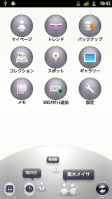 |
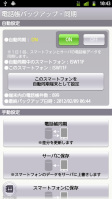 |
| 1月下旬のバージョンアップでau one Friends Noteにバックアップの機能が追加された | 自動同期をONにしておくと1日1回サーバーと同期する。手動同期やサーバー上の電話帳閲覧、ケータイ(au oneアドレス帳)からのインポートも可能 |
その後、とある件でiPhoneにau端末のアドレス帳を移行することになりました。auではその作業を簡単に行えるように「アドレス移行」というiPhoneアプリを提供しており、ネット上のau oneアドレス帳から、そのアプリを使ってアドレスデータをiPhoneに簡単に取り込むことができます。しかも、このアプリはau one-IDさえあれば、iPod touchや機種変更後のSIMなしiPhoneでも使えます。
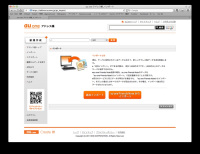 |
| au oneアドレス帳のインポートメニューに「au one Friends Noteからインポート」ボタンを発見して一安心 |
しかし、私はかつてケータイのアドレス帳バックアップにはmicroSDカードを利用し、au oneアドレス帳は活用しておりませんでした。なのでデータが何もありません。SDカードのリーダー/ライターが手元にない状態で、アドレス帳のデータをどうやってau oneアドレス帳に保存するか少々悩んだのですが、今度は比較的あっさりとインポートのメニューに「au one Friends Noteからインポート」のボタンを発見。au one Friends Noteでバックアップしていたスマホのアドレスデータをau oneアドレス帳にコピーすることができました。
スマートフォンからケータイに戻る人は、そうそういないように思えますが、AndroidスマートフォンからiPhoneに移行する人は結構いると思われるので、この機能はあって当たり前だと後から納得したのですが、実際、助かりました。
なかなかマイルが貯まらないJALマイルフォン

「マイルが貯まりやすい」ということで契約したJALマイルフォン。「月々の支払いが多額だから、かなりマイルが貯まるぞ」と期待していた反面、実は「対象にならない料金」というのがあったことに気がついた。その代表例が「海外でのグローバルパスポート通話料・通信料」と「auまとめて支払い」だ。
 |
海外でローミングする場合、着信であっても1分で100円以上とられる国も多い。海外出張の日数が長いとそれだけローミング料金もかさむ。飛行機に乗る機会もあり、だからこそマイルの貯まりやすいスマートフォンにしているのだが、「グローバルパスポート通話料・通信料」が適用外なのはちょっと残念。
もう1つが「auまとめて支払い」だ。最近、KDDIでは、さまざまな支払いを電話代と一緒に請求してもらえる「auまとめて支払い」の対象が増えつつある。Edyのチャージもできるし、「au損保」として海外旅行保険なども電話代と一緒に支払える。特にEdyは毎日のようにコンビニで使っているので、支払額も多く、マイルが貯まりやすいと勝手に想像していた。しかし、実際のところは非対象。さすがにそんなに甘くはないようだ。
また、コンテンツ料金も対象にはならないようだ。auでは「LISMO unlimited」のように1480円と高額ではあるが、使い出のあるコンテンツサービスが増えつつある。これらもマイル対象になってくれればありがたかったのだが、非対象だ。なかなか厳しいものだ。
対象となる料金は基本使用料、国内音声通話料、通信料、パケット定額サービス定額料、通話料割引サービス定額料となる。JALマイルフォンは毎月の利用料が2999円以下は100円ごとに1マイル、3000円から7999円以下は100円ごとに3マイル、8000円以上で100円ごとに5マイルという設定になっている。そのため、基本使用料を一番安い「プランSSシンプル」にして、音声通話などを一切使わないと、100円ごとに3マイルという枠内に収まってしまう。できれば、8000円以上にして5マイル設定に到達しておきたいところだ。とりあえず、他の契約とどのように使い分ければいいかを請求書を見比べながら考えていきたい。
「ARROWS Z」買いました

 |
| サイズはちょっと大きめ。通知パネルを引き出すときは、手の中で持ち替える |
冬モデルが続々発売になり、私もがんばって2機種ほど購入しました。そのうちの1つがauの「ARROWS Z ISW11F」。WiMAX対応でIPX5/8相当の防水、IP5X相当の防塵性能を備え、もちろんおサイフケータイ、ワンセグ、赤外線通信の“三種の神器”を搭載しています。さらに、トレンドのデュアルコアCPU(1.2GHz)です。
でも、ウキウキで購入したわけではありません。ご存知の通り、発売開始直後に発熱問題が出てしまいました。「通話、インターネット、カメラ、アプリなどを長時間使用したり、充電しながら使用すると、ISW11Fが熱くなることがあります」というやつです。また、Webサイトをちょっと見てみれば、ガクガクだ、カクカクだと酷評されているのが目に入ってきます。こんなケチが付いてしまい、「ARROWS ESの方が動きはいいよなあ」と自分でも認識しながら、なぜARROWS Zを買ったのか。
理由は単純。スペックです。まずはWiMAX。やっぱりWiMAXはあったほうがいいでしょ、ってことでauの冬モデルでは4機種に絞られました。次に三種の神器。三種すべてが必要というわけではありませんが(赤外線通信で最後にアドレス交換したのは何年前のことだろう……)、おサイフケータイは日常的に使うので、海外製モデルはここで除外。DIGNO ISW11Kとの一騎討ちとなったわけですが、ここでもスペックに影響されてしまいました。「ハイスペックモデルなんだしデュアルコアにしておいた方がいいかなあ」と思ったわけです。
というわけで、1カ月ほど使っているわけですが、デュアルコアCPUの恩恵は……残念ながらあまり感じられません。動作はガクガクとまでは申しません。メニューの操作、ホーム画面の左右のスクロール、Webサイトのスクロールなんかは十分滑らかで、不満はありません。ただ、アプリの起動にワンクッションあります。「あれ、タッチの仕方が悪かったかな」と思うくらいの間がある場合もあります。
また、Androidスマートフォンを使い始めた頃、「アプリはホームボタンを押しても終了しないから、メモリを有効活用するためにBACKボタンで戻るように」と教えられ、それを忠実に守っているせいか、アプリを起動したままにして発熱ということはないのですが、戻るときの画面の切り替えがやや遅いと感じます。「あれ、キーの押し方が悪かったかな」と思って2度押すくらいの間がある場合もあります。
Wi-Fiテザリングは、まだあまり使う機会がなかったので、もうちょっと使ってから判断したいと思いますが、Wi-Fiがうまく機能しないときにWiMAXでサクッと通信できたのは嬉しかったです。日々使っていると、ハイスペックな部分よりも、細かい部分での使いやすさを感じます。中でも、HOMEボタンとMENU、BACKの物理キーは、しっかり押せて安心感があります。シーソー型のせいか、まれにパネルと引っかかるような、噛み合わせが悪いような感触を感じることはありますが、おおむね気に入りました。
 |
| ロック解除画面で2つのアプリを起動できるように設定可能 |
また、ロック解除画面でアプリを起動できるのも便利。使い始めた当初は、ついそれまでの癖でさっさとロックを解除してしまっていましたが、慣れてきて便利に使えるようになりました。個人的にもっとも重視している「通知パネル」には、Wi-Fi、WiMAX、Wi-Fiテザリングのボタンもしっかり用意されていて、使いやすいと感じます。
防水にも助けられました。私はパンツの前ポケットに端末を入れて持ち歩くことが多く、また、今は外と室内の気温変化が大きいせいなのか、なんと端末に結露が。あら、ビックリ、でも防水でよかったわ、という小さな事件もありました。そして、富士通端末を使ったことがある方は同意してくださると思うのですが、「ウォーキング/Exカウンタ」も歩きたくなる楽しい機能です。というわけで、動作にはちょっとイラッとすることもあるけれど、今のところ満足して使っています。
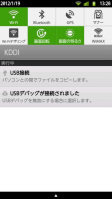 |
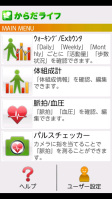 |
| いろんなボタンが配置されている通知パネル。日本製端末はここが充実しているのが嬉しい | 富士通製モデルを使う人はきっと大好きなはずの健康管理アプリ「からだライフ」。ウォーキングカウンターはロック解除画面でも確認できるので、ちょくちょく見ます |
ARROWS Zは「ITリテラシーの高いデジタルガジェット好き」がメインターゲットとされているようで、私自身、別の場所でそんな紹介記事を書いたこともあるのですが、「安易にスペックだけで判断しないこと」という教訓を得ました。ITリテラシーの高い方は、今回はパスされた方も多いのではないでしょうか。でも、(感触の好き嫌いは別にして)しっかり押せるボタンがある、三種の神器がある、NX!comfort UIで初めてAndroidスマートフォンを使う人にも分かりやすい使い勝手、といったことから、これからスマートフォンに乗り換える人には、お勧めしてもいいな、と思ったのでした。
JALマイルフォン版のARROWS Zを購入

2010年のサービス開始当初から、気になっていながらも、なかなか手を出せていなかったのが「JALマイルフォン」だった。
航空会社「JAL」のブランドを冠した携帯電話サービスで、携帯電話の利用料金に応じてJALマイルが貯まる、というのが最大の特徴。3000円未満では100円ごとに1マイルだが、3000~7999円の場合は100円ごとに3マイル。8000円以上の場合は100円ごとに5マイルが付与される。しかも、「JALカード」というクレジットカードで支払う場合には、100円ごとに最大2マイルが追加で付与される。つまり、8000円以上をJALカードで支払えば、100円ごとに7マイルが付与されるという。マイルを貯めたい「マイラー」にとっては本当にありがたいサービスだったりするのだ。
運営しているのはKDDI。かつては別会社が運営主体だったが、経営難に陥り、KDDIに移管された。auが提供しているすべてのサービスが使えるので、とても便利だ。ただ、これまでのJALマイルフォンは、製品ラインナップを見ると、どれも「auの在庫処分かしら?」と思えるような、欲しいと思える機種がほとんどなかった。それが「気になるが、手が出ない」最大の理由だった。
しかし、2011年になって、INFOBARやXperia acroなど比較的、人気の高いスマートフォンのラインナップが増えてきた。さらに2011年12月には、なんとARROWS Zが、auの発売とほぼ同時期にJALマイルフォンとしてラインナップされたのだった。
 |
ARROWS Zといえば、新製品発表以来、注目の高い機種となっていた。発売後、販売店などのランキングを見ても、ドコモのXi版(ARROWS X)と共に上位を占めている。発売当初は在庫薄になっており、なかなか買えなかったりもした。WiMAX版においては「本体が熱くなる」という不安要素も聞かれたが、やはり、高速通信対応で、ワンセグ、おサイフケータイ、赤外線に防水を加えた「全部載せスマートフォン」は、安心感もあって、しばらく人気を維持しそうな雰囲気だ。
そんななかで登場した「JALマイルフォン版ARROWS Z」。人気機種がいち早く手に入り、しかも毎月の支払いでマイルが貯まるとは、これほど魅力的な機種はない。ということで、早速、予約開始日にサイトで申し込みを行った。
ちなみに、KDDIが運営しているJALマイルフォンは、ソフトバンクモバイルとディズニーモバイルという関係に近く、一応、別キャリア扱いだ。そのため、自分は、auの回線をJALマイルフォンにするつもりだったのだが、同じKDDIでも別キャリアなのでMNPの手続きが必要となる。auのサポートセンターに電話をしてMNPの手続きを実施。JALマイルフォンのサイトにMNP予約番号を打ち込む必要があった。
実際、発売日からネット上での手続きを経て、手元に端末が届いたのが10日後だった。「最新機種を発売日から使いたい」という願いは叶わないが、オンラインで端末が買えるのは、手軽で便利だったりもする(ただし、受け取り時に配達員に本人確認書類の提示が必要)。
とりあえず、ARROWS Zが届いたので、あれこれ遊んでマイルをためていこうと思う。
IS12Tで有料動画をダウンロード購入

iTunes Storeほどのラインアップはありませんが、Windows Phoneも実はコンテンツ配信の仕組みがきちんと用意されています。今回はWindows Phoneで配信されている有料動画を購入して楽しんでみました。
日本国内で現状Windows Phoneの有料コンテンツを利用するにはIS12T本体だけではなく専用のソフトウェア「Zune Software」とWindows搭載PCが必要。Zune Softwareは無料で利用できますが、残念ながら現在のところMac OSには非対応。Windows Phoneだけに仕方ないといえば仕方ないのですが、対するアップルのiTunes StoreがWindowsにも対応していることを考えるとZone SoftwareのMac OS対応も今後は期待したいところ。
コンテンツは動画のみで音楽配信は今のところ提供されていませんが、有名な映画作品なども取りそろえられています。作品は海外中心ですが、「アニメ」カテゴリーにはバンダイチャンネルの作品も一部配信されています。ちなみにカテゴリーは「アニメ」と「アニメーション」の2種類がありますが、「アニメ」が国内アニメ、「アニメ―ション」がCGを多用した海外アニメ、という区分けのようです。
コンテンツは視聴可能期間が2週間、一度再生すると48時間までに限定されるレンタルと、期間制限なく視聴できる「購入」の2種類で、コンテンツによってはレンタルのみのものも存在します。また、レンタル期間内であればコンテンツの再ダウンロードも可能。ただし期間を過ぎてしまったものは再ダウンロードも視聴もすることはできません。
PCで好きな動画を選び、マイクロソフトポイントを使って購入すると、USBで接続したIS12T本体に自動で動画が転送される仕組み。購入した動画は通常動画と同様の操作が可能で、一度再生を止めて他のアプリを利用しても再度続きから見られるのは地味に便利。ただし他の動画を再生してしまうとその前の動画の視聴状態はリセットされるので、基本的に1つの動画を見るときは集中したほうがよさそうです。
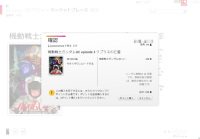 |
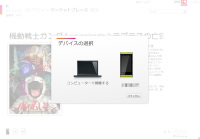 |
| 動画の購入はマイクロソフトポイントで | 購入はWindows PhoneだけでなくPCでも可能 |
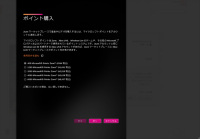 |
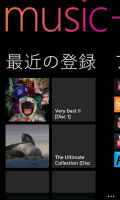 |
| マイクロソフトポイントの購入もZuneで可能 | 購入した動画はIS12Tへ自動転送 |
配信ラインアップはお世辞にも多いとは言いがたく、購入もWindows PCに限られるものの、こうした有料配信の仕組みがきちんと整えられているのはAndroidよりも便利。端末普及はもちろん、Windows Phoneのコンテンツ配信も充実することを期待しております。
auで海外ローミングするなら……

 |
| 左からauのiPhone 4SとWindows Phone IS12T |
海外パケット定額制も定着し、海外旅行時もスマートフォンが手放せなくなった。海外でも気軽にグーグルで知りたいことを調べて、マップで位置情報も検索できる。「美味しいグルメは?」「観光スポットは?」「どんなお土産が有名?」など、スマートフォンで検索すれば、もはやガイドブックなど不要だ。
ついにKDDIからもiPhoneが登場したのはいいが、これが「海外」ではめっぽう頼りにならない。10月と11月に香港に出かけたのだが、CDMAキャリアに接続すると「Roaming」と表示される。CDMAキャリアへのローミングがやっかいで、とにかく、音声着信の番号表示がめちゃくちゃ。誰からかかってきたのが、さっぱりわからないのだ。
iPhone 4SではGSM/W-CDMAローミングもできるものの、キャリアの固定ができない。そのため、海外パケット定額はシステム上、提供されているが、キャリアの固定ができないので、怖くて使えたもんじゃない。GSMキャリアだと音声着信の番号がわかるので、その点ではCDMAキャリアへのローミングよりも便利だ。
 |
アメリカでCDMA方式でサービスを提供しているベライゾン、スプリントは、SIMロックフリーにすることが可能のようで、GSMキャリアへの旅行の際は現地のSIMカードを調達すれば、利用が可能らしい。KDDIも、GSMキャリアのローミング時の固定ができないようであれば、ベライゾンやスプリントのような対応をしてもらいたいものだ。
一方、本題とも言うべき、Windows Phoneと言えば、CDMAとGSMのモードを自分で変えられるし、キャリアの選択も自動だけでなく手動で行える。とても当たり前のことなのだが、海外ローミング時にはこのように設定できると本当にありがたい。
今のところ、auで海外ローミングするなら、iPhoneではなく、Windows PhoneかAndroidにしておくのが無難と言えそうだ。
IS12TならOfficeファイルの編集も安心

キャリア各社から冬春商戦の新スマートフォンが発表されようとも、未だWindows Phoneとしては国内唯一であり続ける孤高のIS12T。EZwebメールの受信間隔がiPhoneの15分を上回る30分だったり、auの公衆無線LANサービス「au Wi-Fi SPOT」の利用対象外だったりとなかなか辛い境遇ではありますが、他のスマートフォンにはない便利さが詰まったIS12Tはまだまだ魅力的な存在です。
 |
| Excelの編集画面。ピンチ操作で拡大し、複数セルもドラッグで選択できる |
 |
| PowerPointはアニメーションつきで再生 |
発売から数カ月使って一番メリットを感じるのはマイクロソフト謹製ならではのOfficeサポート。AndroidやiPhoneでもOffice文書は表示できるものの、表示が崩れたりファイルそのものを開けなかったりと完全ではありません。その点、Windows PhoneならWordやExcelの表示はもちろん編集も純正ならではの使い勝手。仕事で受け取るOfficeファイルを外出先で見るときの安心感はもはや手放せないクラスです。
スマートフォンでの編集も予想以上に使いやすい。WordはもちろんExcelもピンチ操作で拡大し、セルに数値を入力するという操作がIS12Tのサクサク感ともあいまって手軽に編集できます。PowerPointも単なる表示だけでなく設定したアニメーションまで再現するので、プレゼンテーション資料の事前確認にも便利です。
惜しむらくはOffice 2003以前のファイル形式、つまり拡張子の最後に「x」がつかないファイルは閲覧できても編集ができないこと。古いファイル形式ではあるのでサポート対象外に成り行く宿命ではあるのですが、そうはいえどまだまだビジネスでは多用されているファイル形式出もあるので、今後日本でWindows Phoneが流行する武器としても2003以前のファイル対応も望みたいところです。
EZwebメールに対応したIS12T

世間はiPhone 4SやAndroidだと騒いでいるなか、地味ながらもようやく進化してくれたのがWindows Phone IS12T。10月27日、晴れてキャリアメール(@ezweb.ne.jp)に対応してくれることとなった。
 |
メールアプリのインストールはとても簡単だ。MarketplaceからKDDIが提供するサービスなどが集まった「au apps」を選択。そのなかにある「Eメール」をダウンロードしてくればよい。あとは、3Gネットワークにつながっている状態で起動して、操作していけば、Eメールが利用できるようになる。
まずはWindows PhoneでEZwebのメールが使えたことに、ちょっぴり感動する。これまでは、ソーシャル上の友達に連絡が取れても、普通のケータイしか使っていない人とちょっとした連絡をとる手段がなかったので、これはありがたい。本来ならSMSが使えればいいのだが、まだSMS送信に対応していないだけに、メールが使えるようになっただけでも大幅な進化だ。
ただ、使っていて気になることもいくつかある。
まず、メールの自動受信は30分ごとにメールサーバーを確認するような仕組みになっている点。KDDI版iPhoneでも15分ごととなっていたが、30分だとやはりつらいものがある。また、Wi-Fi環境下での送受信には対応しておらず、3G回線のみという制約がある。通常の利用ではあまり問題ないが、海外でパケット代を節約したいと言うときには気になる仕様だ。ローミング時はパケット代ではセーブしてできるだけWi-Fi環境だけで過ごしたいという時には不便に感じるかも知れない。
11月上旬以降のアップデートでは、迷惑メールフィルターの新規登録や、Mailto機能、海外ローミング時でもメールアドレスが変更が行えると言った機能強化が予定されているようだ。
いまのKDDIでは、どうしてもiPhoneばかりに注目が集まってしまい、Windows Phoneの影が薄くなりつつあるが、是非とももっと使いやすいように改良は続けてもらいたいものだ。
カーブフリック上達に役立つ「TextTextRevolution」

Windows Phoneの大きな特徴でもあるのが「カーブフリック」という文字入力方式。iPhoneやAndroidなどのフリック入力では、濁点や半濁点、促音などを入力するにはフリックによる文字入力後に別のボタンをタップする必要がありますが、Windows Phoneでは1回のフリックで濁点や半濁点、促音を入力できるのです。
やり方は通常通りフリック入力した後に現われる半濁点や濁点のマークに合わせてさらに指を動かすだけなのですが、この入力がなかなか大変。今までのフリック入力である上下左右だけでなく斜めの操作も発生することもあって入力ミスも多く、結果としてあまりカーブフリックを使いこなせず通常のフリック入力ばかり利用しています。
 |
| 入力したい文字に続けて指をフリックすることで濁点や半濁点も入力できる「カーブフリック」 |
 |
| カーブフリックをひたすら練習できる「TextTextRevoluton」。今のところの最高記録は3万8000点台で4万点超えが目標 |
「せっかくのWindows Phoneなんだからカーブフリックをうまく使いこなしたいなあ」と思っていたところに教えてもらったアプリがこの「TextTextRevolution(TTR)」。どこかのダンスゲームのような名前のこのアプリ、カーブフリックの入力をひたすら練習できるアプリなのです。
表示される問題はカーブフリックでしか回答できず、2回タップする入力方式はすべてエラーと見なすカーブフリックに特化したアプリ、もともとタッチタイピングソフトも大好きだっただけに大ハマりし、今では通勤中などのわずかな時間にひたすら練習しています。
おかげでスコアはかなり上がってきたのですが、残念ながらこのソフトはタイピング専用のためか、ブラウザやメールなどで実際にカーブフリックを使うとちょっと入力の感覚が違い、TTRほどうまく入力できないこともしばしば。むしろ最近では純粋な点取りゲーム感覚でTTRを楽しんでいます。
「IS12T」のアカウント登録に一苦労

 |
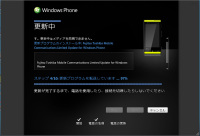 |
IS12Tを使い始めて1カ月ちょっと。KDDIがかなり前倒して発売したこともあり(一説には、iPhone発売を控えていたからとにかく先に出したという話も)、ちょっとした不具合もあるようだ。たまにではあるが、サスペンド状態から復帰しないこともある。
購入して直後にトラブったのが、「au apps」というキャリアが進めるアプリカテゴリーのメニューが全く出ないという点だった。かつて海外版のWindows Phone 7を使っていたので、「もしかしたら、アカウントが英語版で登録されてしまったのか?」と思い、新たにアカウントを作って登録してみたもののうまくいかず。jibeなど日本でしか入手できないアプリがあるだけに、なんとかアカウントを日本として登録したいけどさっぱりの状態だった。
結局、KDDIの人に尋ねたところ「アカウントを登録したのち、Xboxメニューを起動すると、アカウントが日本として登録される」とのことだった。早速、言われた通りにやってみたら、みごとにOK。無事に「au apps」のメニューも表示された。
そんななか、9月28日にはIS12T用のアップデータが公開された。KDDIのページによれば、以下の改善があるようだ。もしかするとアップデータがあれば、購入初期のトラブルにも見舞われなかったかも知れない。
・音楽を長時間再生した場合にIS12Tが再起動される場合がある。
・Marketplaceに「au apps」が表示されない場合がある。
・タッチパネルが正しく操作できない場合がある。
アップデータを適用させるには、IS12Tをパソコンにつなぐ必要がある。約100MBのファイルをダウンロードする。更新時間は10分ほど。実際にやってみたが、簡単にアップデートできた。しかし、Androidだけでなく、今度はiPhoneもパソコンにつなぐことなく、アップデートできるようになるだけに、このあたりは改善してもらいたいところだ。
とりあえず、アップデートしたIS12Tを使っているが、不具合が改善されたかどうかはもうちょっと使ってから判断してみたいと思う。
SkyDrive連携が便利なIS12T

IS12Tを使い始めて早1カ月弱。最初は物珍しさで使っていた部分もありますが、今ではメイン端末の座を占めつつあります。
ソーシャルサービスをまとめて確認できるPeople Hubも愛用していますが、最近特に便利に感じているのはマイクロソフトのオンラインストレージサービス「SkyDrive」との連携。IS12Tからファイルを簡単にアップロードしたり、SkyDriveに保存したファイルをIS12Tで確認するのにかなり便利なのです。
IS12Tで撮影した写真は、メニューの「共有」からSkyDriveを選び、アップロードボタンを押すだけで簡単にアップロード。ファイルを1つ1つアップロードするのが面倒な人はIS12Tで撮影した写真をすべてSkyDriveへアップロードすることも可能です。アップロードした写真は、初期設定では自分しか見えないフォルダに保存されるので、プライベートな写真がいつの間にかインターネットで公開されている、ということもありません。
 |
 |
| 撮影した写真を簡単にSkyDriveへアップロード | すべての写真を自動アップロードすることも |
IS12Tの写真を直接Twitterにアップロードした場合も、写真はSkyDriveの「Twitterの写真」フォルダへ自動で保存されます。こちらはTwitterに投稿しているだけにインターネット全体へ公開されますが、Twitterに投稿した写真を後で使いたい、というときにも便利。URLがとても長くなってしまうのが難点ですが……。
写真だけでなくOfficeファイルの共有にもSkyDriveは大活躍。IS12TのOfficeアプリではSkyDriveフォルダが最初から表示されており、パソコンとIS12Tでファイルが簡単に共有できます。マイロソフト謹製スマートフォンだけにIS12TはOfficeファイルも非常に扱いやすいのですが、SkyDrive連携のおかげでファイルのやりとりも簡単。Officeを利用する機会の多いビジネスユーザー注目の機能です。
 |
 |
| OfficeファイルもSkyDriveと連携 | SkyDriveに保存したファイルにIS12Tからアクセス |
贅沢を言えば写真の複数一括アップロード機能が欲しいところですが、ファイル共有機能をスマートフォンごと標準搭載しているのは本当に便利。使いにくいところもありますが、そのぶんほかのスマートフォンにはない楽しさや便利さがある1台です。
進化の過程が楽しいIS12T

Facebook連携など、これまでのスマートフォンにはなかったソーシャル機能に優れたWindows Phone。個人的に気にいっているが、まだ「メインマシン」にはなりにくい。前回の記事のようにezweb.ne.jpメールに未対応だったり、SMSが送信できなかったりと、一部機能が使えず、「auがスケジュールを前倒して発売した感じ」がとても強いのだ。
そんな「ガッカリ感」のある機能のひとつが地図だ。実際に開いてみると、「これが日本?」と思うくらいのざっくりとした感じの地図しか表示されない。この夏、アメリカ・ネバダ州の砂漠に取材に行ったのだが、まるで東京がアメリカの田舎かと思わせるような荒い地図しかでてこないのだ。これではどこにも行けそうにない。これでは申し訳ないと思ったのか、auではNAVITIMEアプリを用意。これで何とか、実用性は確保できていた。
しかし、普段、iPhoneやAndroidを使っていると、やはりGoogleマップが使いたくなってくる。そんな時に発見したのが「gMaps」というアプリ。Windows Phone上でGoogle Mapが使えるのはかなり便利だ。無料版と有料版があったが、すぐに有料版を購入してしまった。
だが、gMapで満足していたところ、「本体を再起動すると標準搭載の地図表示がアップデートされる」という情報を入手した。早速、再起動をしてみると……なんということだろう。びっくりするぐらいに細かな表示が可能となった。航空写真もちゃんと使える。Bingで提供されている地図とも違うようだが、これでかなり利便性が向上した。
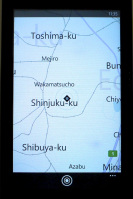 |
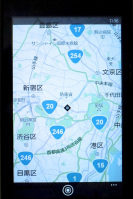 |
| 再起動前のマップ | 再起動後のマップ |
Windows Phone IS12T、まだまだ進化の過程のような気がして、結構、面白いかも知れない。
操作はサクサク、ソーシャル対応が楽しいIS12T

 |
| Windows Phone「IS12T」。色はスマートフォンとして珍しいシトラスを選択 |
新しいもの好きの血が騒ぎ、日本初登場のWindows Phone「IS12T」も発売日買いしてしまいました。「端末増やしても回線数増やすな」がモットーの私としては、ちょうど2年前に契約したHT-03Aの2年契約が切れるタイミングということで、ドコモ回線をMNPして初のau回線を契約。MNP手続き自体はMy docomoで事前に予約番号を取得するだけという簡単手続きで非常に楽でした。
発売からすでに数週間ほど使っていますが、動作は非常に快適。画面の動きも滑らかで、画面をタッチした時の反応も早く、レスポンスはこれまで使ってきたスマートフォンの中でもトップクラスと感じるほど。その代わりにマルチタスクではなくシングルタスクのため、ブラウザやTwitter、地図アプリなど複数アプリを同時に使いたい人はちょっと使いにくいところがあります。
Windows Phoneの大きな特徴でもある「People Hub」は、複数のソーシャルサービスを利用している人ほど便利な機能。People Hubを立ち上げるだけでTwitterとFacebookの最新情報が確認でき、ここからリプライやコメントなどもできるので非常に重宝しています。難を言えば新着情報がテキスト中心で視認性が高くないので、せっかくタイルメニューでおしゃれなWindows Phoneだけにここはアイコンも表示して欲しいところ。
チャット機能のMessagingも、Windows Live メッセンジャーとFacebookメッセージを一緒に利用できるため、「今チャットがオンラインの人」をまとめて確認できます。メッセージがあるときは画面に通知もされてとても便利。ただし、Facebookは相手がオフラインでは使えない完全なチャット機能になっているため、ここはオフラインでもメッセージとして送信できると嬉しいですね。
 |
 |
| TwitterやFacebookの情報をまとめて確認できるPeople Hub | オンラインの人とだけチャットできるMessaging |
地図アプリの表示がシンプルすぎたり、本体ロック中の待受画面に直近のスケジュールが表示されたりといくつか難点もあるのですが、総じて端末のレスポンスがよく、People Hubも大変便利なので最近はIS12Tをメインで使っています。マルチタスク非対応ではありますが、戻るボタンを長押しすると直近で使っていたアプリを一覧表示で切るため、「NAVITIMEで地図を見ながらTwitterでつぶやく」くらいのことは擬似マルチタスク的に利用でき、これでなんとか乗り切っています。
 |
 |
| 地図はなんとも残念なできあがり | 戻るボタン長押しで擬似的にマルチタスク利用 |
使っていて感じる最大の課題はアプリ数でしょうか。世界レベルでは数万規模のアプリがあるようですが、日本で使えるアプリは地域制限がかけられていて、Twitter公式アプリですら日本では利用できないのが現状。HT-03Aの頃もアプリの少なさは苦労しましたが、少なくとも日本レベルではHT-03Aの頃以上にアプリが少なくて困る、というのが正直なところです。
とはいえアプリの数は端末の普及数次第。まだ日本には1機種しか存在しないWindow Phoneですが、来年には他のキャリアも含めてもっとたくさんのWindows Phoneがリリースされることを期待しつつ、アプリもそれにあわせて盛り上がっていくといいなと思います。
IS12Tを発売日買い

 |
8月25日、世界初のWindows Phone 7.5搭載スマートフォン「Windows Phone IS12T」が発売となった。秋葉原ヨドバシカメラ、有楽町ビックカメラで開催された発売セレモニーをはしご取材したあと、早速、購入してみた。
Windows Phone 7の最大の魅力はなんといってもSNS連携。FacebookやTwitterのアカウントを入れると、People Hubというメニューと連携し、友人の顔写真が並ぶ仕組みとなっている。iPhoneやAndroidでは、アプリを起動しなくてはいけないが、Windows Phone 7であれば、友人の近況がOSレベルでわかるので、とても便利だ。
自分は購入後、Facebook、Twitter、Google、Windows Liveのアカウントを設定してみた。するとPeople Hubには設定したすべてのSNSの友人関係が表示されてしまった。Twitterでフォローしてはいるが、特に親しくもない人や企業アカウントもPeople Hubに入ってしまい困まり果てたが、あれこれ触ってみると、設定から「連絡先リストにフィルターを適用」というメニューを選ぶことで、表示すべきSNSを選択できた。とりあえずはFacebookとGoogleアドレス帳が表示されるようにしておいた。
IS12Tをメイン機種にしようかと試行錯誤しているが、わかっていながらも不便だと感じるのがメール対応だ。ezweb.ne.jpのメールは10月上旬のアップデートまで使えないが、これは特に不満には思わない。auユーザーであれば、au oneメールとezweb.ne.jpのメールを同期させておくことで、受信メールは確認ができる。今日まで同じくezweb.ne.jpがまだ使えないXperia acroを使っていたが、ezweb.ne.jpをau oneメール経由で確認し、緊急の時はCメールで返信するという荒業でとりあえずは問題なくコミュニケーションができていた。しかし、IS12TではCメールを受信できても送信が非対応となっている。そのため、Xperia acroような対応ができないのだ。
FacebookやTwitterを使っている友人にはダイレクトメッセージを送ることでなんとかコミュニケーションがとれる。しかし、そういったSNSを使わない人に対しての緊急連絡手段がIS12Tはこの上なく弱い。
世界初のWindows Phone 7.5端末としてIS12Tはデビューしたが、そうしたメール対応ができていないのはなんとも残念。「誰でも簡単に使えるスマートフォン」というポジションを狙っているWindows Phone 7なので、このあたりはぜひともKDDIには早急に改善してもらいものだ。
ながら読みしたい「TSUTAYA GALAPAGOS」

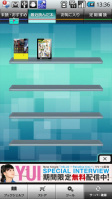 |
| TSUTAYA GALAPAGOS |
REGZA Phoneを使って今でもちょこちょこと電子書籍を楽しんでいる私ですが、シャープ製スマートフォンに限定されていた電子書籍サービス「TSUTAYA GAPALAGOS」が他社製スマートフォンでも利用できるようになったとのことで、どんなサービスなのかさっそく使ってみました。
他の電子書籍サービスと一線を画し、専用の端末まで発売するほど力の入ったサービスだっただけに期待も大きかったのですが、使い勝手でいうと正直残念。基本的な設計として「ながら読み」が許されておらず、読書している最中に他のアプリを開くとアプリのトップページまで戻ってしまうため、「軽くTwitterやサイトをチェックしてから読書を再開」なんてときはきちんとしおりを設定し、トップページから書籍を選んでしおりを選んで……、という手間がかかってしまいます。
 |
| 本棚にならんだ画像がギャラリーにも表示される |
また、アプリのトップには新着やおすすめの書籍が表示されるのですが、この画像はどうやら端末へダウンロードしているらしく、microSDカード内に保存した画像をすべて表示する仕組みになっているREGZA Phoneのギャラリーでは、カメラの写真にまぎれて書籍の画像も表示されてしまいます。本体内に保存することでアクセスを軽く、ということだと思いますが、ギャラリーをあとで閲覧するときに余計なファイルがあると操作性も落ちるので、せめて設定でオンにした人はギャラリーに保存できます、として欲しいところ。
電子書籍自体はとても軽く、タッチ操作ですいすい読んでいけて快適なだけに、いったん読書を始めたら他のことはできないというのが残念。とはいえまだシャープ製端末以外に開放されたばかりですし、他のスマートフォンで使ったフィードバックをこれから集めて機能改善が進むことを期待したいところです。
待望のREGZA Phone 2.2アップデートの使い勝手をチェック

Android 2.3対応スマートフォン夏モデル発表ラッシュだった5月中旬、Android 2.1だったREGZA Phoneユーザーにもやっと嬉しい2.2アップデート時期の発表がありました。
今回のバージョンアップではOSそのもののアップデートも含めて、Flash対応やワンセグの録画予約、新フォントの追加などかなり多くの機能が搭載されました。アップデート内容は公式サイトで詳しく紹介されていますが、今回はカタログで謳われている目玉機能よりも、アップデートから2週間ほど使ってみて感じた機能改善や使い勝手をご紹介します。
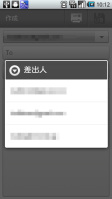 |
| メール作成でGmailのアカウントを変更できるように |
今回のアップデートで一番期待していたのがGmailの機能拡充。2.1では、ギャラリーから画像を選んでメールを送りたいとき、複数のメールアカウントを設定していると直前に開いていたメールアカウントに画像が添付され、好きなメールカウントを選んで添付することができませんでしたが、今回のアップデートではどのメールアカウントで送るかをメール作成画面から変更できるようになりました。カメラで撮影した画像をすぐメールで投稿する、という使い方が多い自分にはとても便利な機能です。
ただし、2.1ではできた「メールの返信で本文を入力せずに下書き保存する」ということが2.2ではできなくなり、必ず1文字以上は入力しなければ下書き保存できません。今まではちょっとしたライフハックがてら、後で返事するメールは「返信」を押して「下書き保存」することでToDoとして管理していたのがひと手間増えてしまいました。仕方がないので今はスペースを1つ入れてから下書き保存することで対応しています。
 |
| カメラの撮影サイズに「フルHD」が追加 |
2.2標準ではない改善点としてはカメラが使いやすくパワーアップ。今までは待受画面サイズのFWVGA(854×480ピクセル)の次が5Mピクセル(2592×1944ピクセル)と、選択できる画像サイズにかなりの幅があったのが、バージョンアップによりフルHD(1920×1080ピクセル)での撮影が可能になりました。待受画面サイズは小さすぎるけれど5Mサイズはアップロードに時間がかかると思っていた自分にはちょうどよいサイズです。
カメラの細かい改善では、撮影モードを「パノラマ撮影」にすると、前の設定に関わらず画像サイズがFWVGAに戻ってしまったのが、今回のバージョンアップで前の設定に戻るようになりました。パノラマ撮影は仕様上1枚の画像がFWVGAサイズになってしまうのは仕方ないのですが、普通の写真撮影はもっと大きいサイズで撮りたいため、パノラマ使うたびに毎回設定を直していたのがバージョンアップでかなり楽になります。
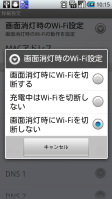 |
| 無線LANがスリープ中も通信できる設定が追加 |
無線LAN周りも改善。以前はスリープ中に無線LANの通信が自動で切断される仕様だったため、スリープ中も通信したい人は「REGPON wifi KeepAlive」というアプリを入れて対応していましたが、スリープ中に無線LAN通信を継続する設定も標準設定として新たに搭載されました。さらに、無線LANのチャネルが13チャネル中11チャネルまでしか認識できないという問題も改善され、13チャネルすべて設定が可能に。オフィスの無線LANチャネルがたまたま13に割り当てられており、全然つなぐことができず涙をのんでいたのですが、これでまた無線LANが便利になります。
唯一の課題がGPS精度で、2.2にアップデートして以降明らかに下がってしまいました。ネット上でもいくつかそういう事例が見られるようですべての端末が対象ではないようですが、自分の環境では現在位置が云ったこともない場所を表示したり、リアルタイムでの現在位置取得が追いつかないというケースが頻発。本体初期化やGPSのリセットなどさまざまな策を試したのですが今のところ有効な手段が見つからず今に至っています。
GPSを使ったナビの利用頻度が高かっただけにGPS精度が低くなっているのが困りどころですが、それ以外の機能は2.2ならではの機能はもちろん、今まで使っていて気になる部分もほぼ修正されていて満足。最新OSの2.3と比べても2.2はさほど大きな違いもなく、防水とワンセグを兼ね備えたスマートフォンが数少ないことを考えると、REGZA Phoneはまだまだ「全部入り+防水」端末として注目されそうです。
ただ、個体差があるとはいえGPSはなんとか2.1の頃に戻ってほしいですが……。
iモード向け「ドコモマーケット」でアプリを購入

スマートフォンの普及が進む中、フィーチャーフォンを使い続けている人が一番不満を感じているのは「アプリで遊べないこと」ではないかと思う。もちろん、フィーチャーフォン向けにもiアプリ、EZアプリなどが配信されているが、App StoreやAndroidマーケットのように多彩なアプリがあるわけではなく、世界中の開発者が続々と新しいアプリを生み出す、といった環境にもない。また、スマートフォンでアプリを購入・ダウンロードする作業に比べると、フィーチャーフォンでお目当てのアプリの探し出すのは若干難しかったりする。
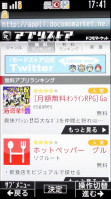 |
| iモード向けドコモマーケットの「アプリストア」のトップページ。スマートフォン向けのアプリマーケットと同じように、ランキングや他のユーザーの評価などを参考にしてアプリを探せる |
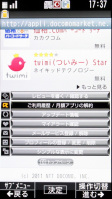 |
| 「マイポータル」というページで、購入履歴などを確認でき、アップデートや再ダウンロードなどをスムーズに行えるのは魅力 |
そんな状況の中、ドコモが昨年12月にオープンしたのがiモード向けの「ドコモマーケット」だ。その概要について、ここで詳しく説明するのは避けるが、要は「従来のiモードケータイでも、スマートフォンのようにアプリを楽しめますよ!」、「しかも、アプリの購入代金は毎月のケータイ料金に合算できますよ!」という主旨であると認識している。
「ドコモマーケット」を活用すれば、フィーチャーフォンでもスマートフォンライクなアプリ遊びを楽しめるのか? それを確かめるべく、ここ最近、F-01Cで積極的に「ドコモマーケット」を使ってみた。
その結果を先に述べると、「便利には使えるが、スマートフォンでアプリを使う場合の楽しさとは違うような……」。そんな印象を抱いている。
「ドコモマーケット」は、iモードボタンを押すだけで開く「iMENU」からアクセスできる。「BOOKストア」「アプリストア」「MUSICストア」が用意されているので、利用したいストアを選択。アプリを探したい場合は「アプリストア」にアクセスし、「ジャンル」「無料ランキング」「有料ランキング」などからお目当てのアプリを探せる。まだアプリ数はさほど多いとは言えないが、ゲームや情報検索用、Twitterクライアント、ニュースリーダーなど、スマートフォンでも人気が高いアプリが揃いつつあるようだ。
使いたいアプリが見つかったら、無料アプリならパスワードなどの入力は不要で、あっという間にダウンロードできる。有料アプリの場合は、「ドコモケータイ払い」に承諾する画面やiモードパスワードの入力画面などが出て、多少手間は増えるが、まぁ、イライラするほどではない。
ダウンロードしたアプリは、仕様としては従来のiアプリと同じで、iアプリのフォルダから選んで起動する。なので、せっかく「ドコモマーケット」という新しいサービスを介して購入したのに、操作感に新しさは感じられない。多くの機種に対応させるためか、フルスクリーン表示にならないアプリも少なくない。
スマートフォン向けのアプリに比べると、有料アプリの代金が高いのも気になる。例えば、頭の中に人物を思い浮かべ、画面に表示される質問に回答していくと、その人物をズバリ当ててくれる「Akinator」という人気アプリは、iモード向けドコモマーケットでは月額210円。もし、1年間遊び続けると2520円にもなる。スマートフォン向けの「Akinator」は有料版のダウンロード課金でも180~230円程度なので、かなり割高感がある。
iモード向けドコモマーケットでは「jigtwi」というTwitterクライアントアプリがあり、非常にサクサクと操作でき、筆者のお気に入りアプリのひとつでもある。この「jigtwi」は無料で提供されているのだが、無料版には機能制限があり、例えばマルチアカウント対応にするために有料版にアップデートすると、毎月315円の課金が発生する。正直なところ、そのアップデート操作には勇気を要した。
アプリの代金はドコモが決めているわけでない。アプリ販売者が決めて、ドコモが購入代金の回収代行をし、その20%が手数料としてドコモの収入になる仕組みだ。
スマートフォンであろうが、フィーチャーフォンであろうが、ユーザーからしてみれば同じアプリからは同じ楽しさや利便性しか享受できない。どちらも同等の料金にしてもらいたいのだが、現状のiモード向けドコモマーケットは、従来のiモード情報料の相場を踏襲している印象だ。有料アプリを使っていると、なんとなく損している気持ちになり、使わなくなったら即解除しないと……という戒めの気持ちも芽生える。
それでも、従来のiモードサイトからダウンロードするiアプリより、「ドコモマーケット」のほうが検索性や購入の手軽さは秀でていると思う。でも、アプリを存分に楽しみたい人は、やはりスマートフォンに乗り換えたくなってしまうのではないかなぁ~というのが筆者の率直な感想だ。
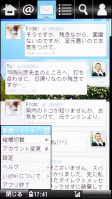 |
| 「jigtwi」はフィーチャーフォンでの操作性を考慮されたTwitterクライアントで、サクサクと軽快に操作できる。こういうアプリはどんどん増えて欲しい |
REGZA Phoneを初期化でサクサクに

メインのスマートフォンとして愛用しているREGZA Phone T-01Cですが、最近使っていて若干もっさり感を感じるようになってきました。知人が持っていたXperia arcを体験させてもらうとその差はさらに大きく感じてしまい、「ええい、REGZA Phoneも買った頃はこのくらいサクサクだったはず!」との思いにかられ、思い切って初期化してみました。
本体の初期化はHT-03Aの頃から何度も繰り返している作業ですが、AndroidでGoogleのサービスをメインに使っている場合はさほど再設定の必要もなく気軽に初期化できます。ただし、HT-03Aや以前に使っていたXperiaと違うのは、REGZA Phoneではおサイフケータイ機能を使っていること。EdyやiDといった電子マネーはもちろん、ヨドバシカメラやビックカメラのポイント機能も使っているだけにバックアップが若干心配……、することもなく勢いで初期化してしまい、後から「しまったおサイフケータイ使ってた!」と不安に陥る羽目となりました。
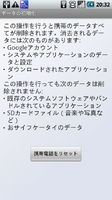 |
| 何度もお世話になっている初期化設定 |
ただしその心配は杞憂だったようで、初期化をしてもおサイフケータイの保存領域はデータが残っていたため、新たにアプリを入れ直すだけでEdyは残額も含めて元通りになり、ブラウザ経由で使うヨドバシカメラやビックカメラはアプリをインストールする必要もなく復帰できました。逆に言えば本体を初期化してもおサイフケータイのデータは丸々残っているということなので、初期化して友達に渡す、なんて使い方をする時はドコモショップでおサイフケータイのデータも初期化してもらうといった作業が必要そうです。
また、iDに関しては再度アプリをインストールして設定しようとすると、無線LANでは接続できないとの警告が表示されてしまい、再セットアップができませんでした。最近はパケ・ホーダイ ダブルを一番下の料金で抑えられるよう無線LANをメインにREGZA Phoneを運用しているので、iDのためにドコモ回線を使うとあっという間にパケット料金が跳ね上がってしまいます。無線LANメインとはいえドコモの料金プラン内の使い方をしていることもあり、利便性考えるとできれば今後はiDの設定もFOMAカードを認識した上で無線LAN経由の設定ができるようになってほしいところです。
一番の目的だった動作については、初期化してからいつも使っている必要最低限のアプリをインストールしたところ、Xperia arcに負けないくらいのサクサク感が蘇りました。新しいもの好きのため新しいアプリが出るとついついインストールして試してしまうのですが、その結果として動作にも影響を与えているようです。「最近REGZA Phoneの動作が重い」という人は、バックアップすべきデータを考えた上で初期化してみるのもいいかもしれません。
 |
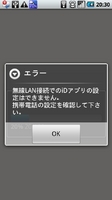 |
| Edyはアプリを再インストールすれば再度利用可能 | iDは3G回線での再セットアップが必要 |
“安否の確認方法”を確認しておこう
仙台市に、初めて就職した会社で大変お世話になった上司が住んでいました。何が起きたかもはや説明はしません。結論からいうと、その方は私にとっては未だ安否不明の方です。
毎年年賀状のやりとりはしていましたので、固定電話の番号は分かりました。翌日NTTの災害用伝言ダイヤルにメッセージを残しました。何度かチェックしましたが録音はなく、48時間ほどで私のメッセージは消えてしまったようです。私より先に年配の女性が一人、録音されていました。「○○のXXだけど、こっちは大丈夫よー! そっちはどうですかー?」とかなり緊張した様子で伝えていました。しかし、そのメッセージも消えていたようです。こんなに早く消えるのかと驚きました。避難所で衛星電話が使用できるようになったのがずいぶん後だったことを考えると、これでいいのか……私には分かりません。
残念なことに、私はその方のケータイ番号を知りませんでした。ゆえに、その後メディアを通じて告知があったケータイ各社の災害用伝言板サービスは使えず。
その後、NHKの「東北関東大震災・避難者名簿検索」が登場しましたので検索してみましたが、今のところ名前は見つかっていません。今は元気でいらっしゃることを願うばかりです。もしどこかに避難されているなら、そのうち連絡があると思っています。それ以外の事態になっていたとしても、今の自分にはどうすることもできません。いつか、風の便りで知ることになるのかも……。
そんなわけで、これまでは利用することがなかった災害用伝言サービス。実際に必要な場面に直面し、保存時間はそれでいいのか、保存件数は十分なのかなど、いろんな疑問を抱きました。ケータイはキャリアごとに管理してる情報が独立していてバラバラなのかと思ったら、入り口は別でも、キャリアの垣根を越えて検索できるんですね! 「法林岳之のケータイしようぜ!」のIS04編HOW TO ケータイ!!で詳しく解説されていますので、ぜひご覧ください。
家族、親戚、友達などの大事な人とは、いざというときにどこに書き込むか、どこを見れば情報が得られるかなど、事前に確認しあったほうがいいかもしれませんね。複数台持ちしてる方などは、キャリア名や番号を、特に年配者にしっかり伝えておくことが大事かもしれないと思いました。できれば、二度と利用することがないように願いたいですが。
大事なspモードメールはSDカードにバックアップ
前回も少々触れましたが、ある朝、spモードメールがアプリごと消え去っていたことがありました。spモードアプリのアップデートをしていたはずなんですが、原因は不明です。もしかしたら、アップデート中に急激にバッテリーが減った件と無縁ではないかもしれません。長らく置いていた卓上ホルダから取り上げたばかりだったのですが、なんらかの理由で充電されていなかった可能性があるのです(フリーズして充電されていないことがある)。
いずれにせよ、アプリをアンインストールすれば、保存していたメールは消えてしまうのです。それまで受信していたメールがフォルダごと全部消えるという、フィーチャーフォン時代には未経験の事件に遭遇し、大事なメールをバックアップしていなかったことを後悔したのでした。
spモードメールをSDカードにバックアップする方法と、再び端末にインポートする方法は、spモードメールを起動後、「MENU」ボタンから選べる「ヘルプ」の「SDカードを利用する」に記載されています。バックアップしたいメールを選択することで、はじめて「SDへコピー」というボタンが現れるので要注意。また、保存時は形式選択で「eml(バックアップ用)」を選択するのがコツのようです。
バックアップデータのインポートは「メールをSDカードから取り込む」なのですが、私の環境(バージョン4200)では、任意のフォルダを作ってあっても、「取り込み先の選択」では受信BOX、送信BOX、未送信BOXのいずれかしか選択できませんでした。
結局、spモードメールを起動→「MENU」ボタン→「取り込み」選択→「取り込み先の選択」で「受信BOX」選択→追加ファイルの選択で「上へ」選択→「export」選択→取り込むメールを選択(「MENU」で全選択も可)→「取り込み」、の手順で行うと、指定したメールが「インポート」フォルダに取り込まれました。
あとは、「MENU」→ページ内全選択→フォルダ移動→フォルダ指定、とすると、インポートフォルダから任意のフォルダへ移動できます。かなりややこしいですが、転ばぬ先の杖ですね。もっと簡単だったらいいのにな……。
 |
 |
| メールの一覧を表示したら、保存したいメールを選択すると、「SDにコピー」が現れる | メールの一覧を表示してから「MENU」ボタンを押すと、全選択も可能に |
遠ざかっていた「読書生活」がAndroidの電子書籍で復活

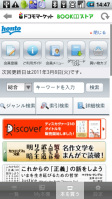 |
| 2Dfacto |
タブレット端末やスマートフォンの登場によって最近話題になりがちな電子書籍。REGZA Phoneユーザーな自分も、NTTドコモの「2Dfacto」で最近は電子書籍を楽しんでいます。
今まではちょっと遠い存在に感じていた電子書籍も、実際に試してみると意外とお手軽。決済方法はクレジットカードとWebMoneyに加えてspモードにも対応しているので、ユーザー登録さえ済ませれば簡単に電子書籍を購入できます。購入済みの書籍は会員データとして残っていて、本体を初期化しても再ダウンロードできました。ただ、各書籍はダウンロード期限が設定されているので、「いつでも好きな時にダウンロード」とは行かないのは残念。
ファイルフォーマットは「.book」「XMDF」「PDF」「JPEG」とさまざまですが、自分が購入した書籍は.bookとXMDFのどちらか。.bookはかなりシンプルな作りで、文字サイズや表示の向きが変更できる程度で、しおりも1カ所しか設定できないのに対し、XMDFは文字サイズやフォント変更のほかにフォントやルビ表示、配色など細かなカスタマイズが可能。しおりも複数設定でき、タッチの反応もXMDFのほうが快適です。
子供の頃は読書が大好きだったけれど、社会人になって本を持ち歩くのが面倒になりいつしか本を読まなくなった自分にとって、こうやって手軽に本を読めるサービスはとっても嬉しい。値段も文庫本版であれば500円くらいで購入できるものも多く、片手で釣り革に捕まりながらも読める通勤時の良き相棒になっています。
とはいえ複数の書籍を同時に読むことができず、別の書籍を読むには今読んでいる書籍を閉じなければいけなかったり、XMDFもしおりが9個までしか設定できず、通勤中などこまめに本を閉じなければいけないときには不便だったりと課題も多いのも正直なところ。まだまだ使う側にちょっとしたコツが必要で、紙の本ほど気軽に読める存在にはなっていません。
また、せっかくの電子データなのにソーシャル感がないのも惜しいなと感じます。TwitterやmixiやFacebookといった外部サービスと連携して「友達がこんな本を読んでいる」とオススメしてくれる機能があれば、購入した人がそのまま宣伝媒体になってくれるいい環境が期待できそう。
まだまだ安泰とは言いがたい電子書籍だとは思いますが、少なくとも本からかなり遠ざかっていた自分が読書の時間を取り戻せたことは本当に感謝したいことですし、今後も電子書籍が点数だけでなく機能や流通面でもどんどん進化していくことを楽しみにしています。
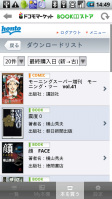 |
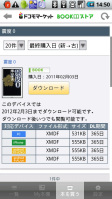 |
| 購入した本は再ダウンロードできる | Android以外の端末でも閲覧可能 |
 |
 |
| .book形式のサンプル | .book形式は設定が少なめ |
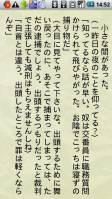 |
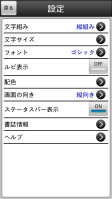 |
| XMD形式のサンプル | ルビやフォント変更などカスタマイズが充実 |
ホームボタンで、パッとスケジュールをチェック
「spモードメール」をアップデートしたら、どういうわけかアプリのアンインストールだけされて、それまでのメールが、フォルダごとすべて消え去ったワタクシです。その後、マイアドレス設定が消えたり、Wi-Fiアクセス設定がONなのに、接続できないと言われるなどしましたが、拳を握りしめながら気を取り直しています。過去なんて消えちゃえばいいのよ! こんにちは。
Android端末は、画面を自分好みにカスタマイズできるのですが、どういうスタイルで使うのが自分に合っているのかで悩みました。アプリのアイコンを使用頻度の高い順にまとめて並べているだけなら、iPhoneと変わらないですよね。ここはひとつ、Androidの良さを味わうというか、もっと“らしく”使ってみたい。
そこで、どんなときに取り出したいか考えました。自分の用途を振り返ってみたところ、通話より、圧倒的に情報の閲覧が多いんですね。たとえば歯医者の受付で次の予約を入れるとき、人と話していて先の予定を聞かれたとき、サッとスケジュールを見たいのです。iPhoneではアプリを起動する必要がありました。が、Androidならウィジェットが使えるので、うまいことできないかなと思ったのです。そう。起動してから最初に表示するのはアプリのアイコンではなく、いつも使っているGoogleカレンダーがいい! 常に最新の状態で見られたらサイコー!
そんなニーズから、ホームボタンを押すと、Googleカレンダーがアプリのウィジェットで月表示されるように設定してみました。選んだアプリは「ジョルテ」です。無料だから使ってみようという軽いキモチでダウンロードしたんですが、これが実に見やすく、使いやすいアプリで感激!
とにかく多機能なので、詳しくは公式サイトをご覧いただきたいのですが、個人的にこれまで触った限りうれしかった点を上げると、
- すっきりと見やすいデザインで、スタイルやフォントの変更も可能。
- 端末の縦横に連動して、表示が切り替わる
- Googleカレンダーやタスク機能と同期できる
- Googleカレンダーの配色を踏襲できる
- 表示形式が、日、1週間、2週間、1カ月で、タスク表示の有無が選べる
- ビュースタイルの変更が簡単で、すっきりしたシステム手帳を使っているような感覚で予定が見渡せる。特に月カレンダーを画面いっぱいに表示できるので、T-01Cの画面の広さを存分に生かせる。
- 月表示のウィジェットが用意されている(1画面占有する)
とこんな具合。
ウィジェットとしてT-01Cで1画面使おうと思ったら、4×4サイズが最大みたいですが、中の予定は十分読めます。ホームに設定しているので、ロック解除すればパッとスケジュール。何を表示していても、ホームボタンを押せば、すぐスケジュールに戻れます。ウィジェットをタップすると、アプリに切り替わり、別途タスクがリスト化されたフルスクリーン表示も可能。
そして、ホームのレイアウトとしては、カレンダーの左隣に「スターメモ」を配置。メールで配信されてきたクーポンをクリップしてすぐ見せられるようにしたり、乗り換えルートや時刻などの検索結果を保存して、オフラインでも確認できるようにしています。
さらに、カレンダーの右隣にはよく使うアプリを配置。これでだいぶ落ち着いてきました。これで、次の歯医者では「次の予約はいつがよろしいですか」と聞かれて、受付であたふたしないし、某ファーストフード店でも、クーポンのアクセスに手間取らないに違いありません。
ちなみに、これら画面の配置は「マイパレット」の順番で決まるのですが、パレットの数が増えると、ドラッグ&ドロップを間違えることしばし。できれば「このパレットをホーム画面に設定する」のような操作で簡単に決定できたらうれしいなと思いました。
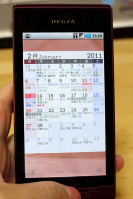 |
 |
| ホームに設定した「ジョルテ」のウィジェット(4×4) | タップするとアプリに切り替わり、タスク入りのフルスクリーン表示に |
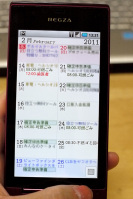 |
 |
| 画面右下のボタンで表示が切り替わる。14日表示は便利! | [MENU]ボタン→「ホーム画面設定」でカレンダー用のパレットを追加し、パレット群の中央に配置している |
Androidの電子マネー対応度をチェック

 |
| モバイルWAON |
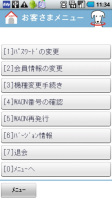 |
おサイフケータイ対応と銘打ちながらも肝心のサービスがそろっていなかったAndroidですが、ここに来てWAONに続き、Edy、iDと電子マネー対応が一気に進み始めました。
おサイフケータイ対応Androidと同時にサービスを開始したモバイルWAONは、メニュー画面が半角カナだったり、ボタンにショートカット用の数字が割り当てられていたりと、携帯電話向けアプリを移植したようなイメージ。その分、今まで携帯電話でできたことは一通り可能で、モバイルWAON対応端末の1つとしてAndroid端末が追加された、という印象。
一方、EdyはAndroid用にメニューを一新。残高を表示できるウィジェットや、チャージ金額が1000円を切ると通知してくれる機能に加え、履歴からチャージ金額をTwitterに投稿できる機能、EdyのFacebookページを「いいね!」できる機能など、今までのEdyにはなかった機能が盛り込まれています。
その代わりまだAndroidではできないことも多く、機種変更のデータお預けやEdy受け取りに加え、パスワードを忘れた場合の対応も3月まで利用できないというちょっと怖い状態。また、Mobile EdyやEdy to Edyなどの機能は8月予定とのことで、Edyを本格的に使えるのはもうちょっと先のことになりそうです。
NTTドコモの「iD」も2月7日から始まりましたが、これが携帯電話とスマートフォンの2台持ちにはちょっと厄介。というのも、iDの説明ページを見ると、NTTドコモのクレジット「DCMX」で利用している場合、機種変更手続きにはFOMAカードを入れ替える必要があるとのことで、携帯電話で使っているiDの設定をそのままAndroidへ移行できないのです。
ドコモショップで相談したところ、2台持ちの場合やはり同じDCMXを2台には設定できないとのことで、Androidには上限1万円までで携帯電話料金として支払える「DCMX mini」を設定。電池があまり持たないAndroidにおサイフケータイすべて預けるのも怖かったのでとりあえずはこれでよしとしますが、今後は1枚のDCMXで複数端末設定できるようになるといいですね。
まだ対応が始まったばかりで機能が追いついていない部分もありますが、それでもAndroidでおサイフケータイが使えるようになったのは嬉しい限り。あとは毎日の通勤でもっとも利用しているモバイルSuicaの対応を楽しみに待ちたいと思います。
 |
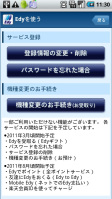 |
| Edy | |
 |
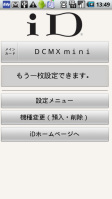 |
| DCMX | |
「spモードメール」の送受信をチョット楽にするアプリ
昨年末からREGZA Phoneを使い始めて、約1カ月。最近ようやくAndroidの振る舞いにもなじんできた気がするこの頃。
iPhoneはアイコンがひたすら並ぶ環境ですが、Androidは、最初から「画面」がいくつか用意されてる。当初はこれに戸惑いましたが、すぐ見たい、使いたい機能をウィジェットとして配置することで、自分が使いやすいようにカスタマイズできるんですね。
iPhoneは、そのようなカスタマイズを必要としないから使いやすいような気がするし、Androidは、カスタマイズできる自由度がいいとも言える。むむむ……。
1つ不満だったのが、無線LAN環境下でのspモードメール。現在のspモードメールは、送受信できるのは3Gのみ。無線LAN環境下では通知だけ。今月末から2月にかけて、無線LANに対応するそうですが、メールの使用は毎日のことなので、のんびり対応を待つというより、その間少しでも快適に使えるようにしたいと思うのが心情。
 |
| アイコンをタップするだけで、無線LANのON/OFFができます! |
一番面倒なのは、無線LANの切り替えです。無線LAN環境下で、メールが来てるらしい!→Wi-Fi設定画面を開く→Wi-FiをタップしてOFFに→メール読んだ/送信した→Wi-Fi設定画面でONに……では手間がかかりすぎる。もっと簡単に切り替えたい! ってことで、Androidマーケットからダウンロードして使っているのが「WiFi OnOff」という無料アプリです。
何がいいって、その簡単さ。インストールしたら、ホーム画面にウィジェットを置くだけ。アイコンをタップすると、アイコン内のレバーが上下して、同時に無線LANのON/OFFが切り替わるという、シンプルだけどありがたいアプリなんです。サイズも通常のアイコンと同じなので、場所をとらないところがナイス。
おかげで、導入してからはストレスがかなり軽減されました。改善まであと少しですが、現在悶々としてる方にはおすすめですよん! このエントリーが公開される頃には不要になってるかな~。
ホーム画面が便利になるAndroidのホームアプリ比較

もともとAndroidのホーム画面は標準のものを使うタイプだったのですが、先日ご紹介した「LauncherPro」を使って以来、ホーム画面をカスタマイズする楽しみに目覚めてしまいました。今回は最近使ったホームアプリをいくつかご紹介。
なお、今回ご紹介するアプリはいずれも「ホーム画面に置くアプリの数を増やせる」機能と、「ホーム画面のサムネイルを一覧表示する」機能を搭載。現在使っているREGZA Phoneは画面が大きいだけにたくさんアプリを置きたくなるので、設置アプリ数を変えられるこの機能は手放せません。
■ ADW.Launcher
 |
| ADW.Launcher |
ホームアプリとしては定番的な存在。一番の特徴はホーム画面のカスタマイズでしょうか。Androidマーケットで配布されているテーマをダウンロードすれば簡単にデザインを変更でき、マーケットには本体アプリを見つけ出すのが大変などにADW対応のテーマが配布されています。
その他の特徴としてはアプリ一覧の横スクロール表示や、アプリ一覧をグループで管理することが可能。ホーム画面を上下にスワイプしてステータスバー開閉やアプリ一覧表示といった機能を呼び出すことも可能です。多機能なぶん使っているとやや不安定なところもあり、ホーム画面にうまく戻れなかったり強制終了することもありました。
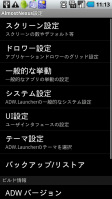 |
 |
| 設定画面は日本語に対応 | さまざまなテーマでカスタマイズ可能 |
■ Zeam
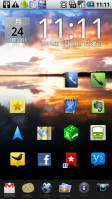 |
| Zeam |
テーマカスタマイズのような派手な機能はないものの、動作の軽快さや安定感を感じるアプリ。ホーム画面をスワイプして機能を呼び出す機能のほか、ダブルタップにも機能を割り当てられます。
中でも一番のお気に入りは、大きなウィジェットのサイズをリサイズできる機能。REGZA Phoneに標準で入っているデジタル時計ウィジェットは横に4アプリ分を占拠するので、もう少し小さいウィジェットが欲しいなと思っていたのですが、Zeamの機能で横3つ分にリサイズし、だいぶ使いやすくなりました。動作も安定していて今メインで使っているホームアプリです。
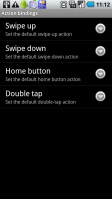 |
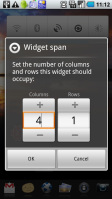 |
| 設定画面。スワイプのほかダブルタップにも機能を割り当てられる | ウィジェットのサイズ変更も可能 |
■ LauncherPro Beta
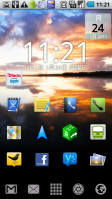 |
| LauncherPro Beta |
こちらは先日機能を紹介したので他のアプリとの比較。速度でいうとZeamとADWのほうがやや早く感じますが、こちらも安定度は高く安心して使えます。有料版を購入するとウィジェットのリサイズなどもできるようになるようなのですが、今のところはZeamで満足しているので有料版購入には至っておりません。
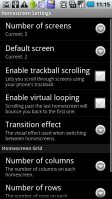 |
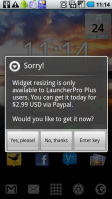 |
| 設定画面 | ウィジェットのサイズ変更は有料版の機能 |
アプリを使ってホーム画面の使い勝手までも簡単にカスタマイズできてしまう拡張性の高さこそがAndroidの魅力。メーカー独自のホームアプリも魅力的な機能を搭載していますが、こういうホームアプリで好きなホーム画面を選ぶのもまたAndroidの楽しみ方の1つです。
F-01Cをタッチだけで操作してみました。

昨年12月にドコモのF-01Cを購入した。筆者はすでにスマートフォンをメインに使っており、従来型ケータイにはさほど食指が動かなくなっている。されど、仕事柄iモードなどのキャリア独自サービスの動向はチェックしたいので、フルサービスに対応した機種を1台は持っておきたい。F-01Cは高性能・高画素のカメラを搭載し、防水・防塵にも対応。さらにWi-Fiアクセスポイント機能を備えていることが購入の決め手となった。
ドコモショップで購入する際、キュートな女性店員が「私もコレを使っているんですよ~」と笑顔で対応してくれたが、実際、売れ行きは好調のようだ。「売れている」と聞くと、自分の選択眼に狂いはなかったんだなと、うれしくなったりもする(笑)。
 |
| アイコンメニューの操作感はスマートフォンに近い。 |
さて、このF-01C。セールスポイントのひとつとしてタッチパネルを搭載していることも挙げられる。2軸回転ヒンジを搭載するモデルなので、ディスプレイを外向きにして折りたたむとフルタッチケータイとしても使えるのだ。
従来、タッチパネル対応のフィーチャーホンは、使い勝手に難がある印象が強かった。タッチレスポンスが今一つで、機能によっては十字キーやダイヤルキーを使わざるを得ないこともあり、タッチとボタンの使い分けが難しかった。と言うより、せっかくタッチパネルがあるのにダイヤルキーだけで操作することが多かった。
というわけで、F-01Cのタッチパネルにもさほど期待はしていなかったのだが、実際に使ってみるとなかなか快適。一部のスマートフォンよりは反応がいいんじゃないの? と思うほどなのだ。そこで、極力タッチだけで操作するようにしている。
各機能の呼び出しは、待受画面にある「MENU」アイコンをタッチするだけなので支障なし。Wi-Fi、マナーモード、ICカードロックなどの頻用する設定も、待受画面からワンタッチで呼び出せるスマートフォンライクなアイコンメニュー画面から操作できる。
メールはテンキー、QWERTYどちらのソフトウェアキーも表示でき、テンキーは独自のフリック入力にも対応している。さらに、読み方がわからない漢字などを手書きで入力することもできる。認識精度もかなり良いので、これはスマートフォンに対するアドバンテージと言えるだろう。
iモードサイトを見る際は、そもそもiモードがタッチ操作に適した仕様になっていないため、ウェブページをドラッグしたり、リンクをタッチしてジャンプしたりといった操作ができない場合がある。その場合、画面下に表示される矢印や「OK」のアイコンをタッチする必要が生じる。しかし、フルブラウザを使う場合は、スマートフォンとほぼ同じ感覚で使え、ディスプレイに触れた2本の指を開いて拡大表示にする操作にも対応している。
まだ使い始めて1カ月ほどで、さほどハードに使い倒しているわけではないが、「タッチだけでも十分に操作できるじゃん」という印象だ。文字入力などは「無理してタッチを使わずにダイヤルキーを使えばいいのでは?」と思われるかもしれないが、個人的には、操作はタッチかキーのどちらかに一本化したほうが快適に使えると考えている。しばらくは、「スマートフォンのように操作できるケータイ」としてフルタッチ操作を貫こうと思っている。
 |
 |
| 指を動かす方向によって入力文字を確定するフリック入力にも対応。ただし、使いこなしには慣れを要しそうだ | フルブラウザはピンチによる拡大操作が可能なほか、画面長押しで連係メニューを呼び出せるなど、スマートフォンに負けず劣らずの機能を備えている |
困ったときは、ステータスバーを下にドラッグ!
 |
| 時報を使って再現してみます |
 |
| 発信中です |
そろそろまた防水ケータイが欲しい……そんなことを考えていた矢先、発表されたのが、「REGZA Phone」。当初は、フィーチャーフォンで機種変更しようかな、と考えていたんですが、「REGZA Phone」は、スマートフォンなのに、おサイフ、ワンセグ、spモードがついてしかも防水!! とまるで特典盛りだくさんの通販番組さながら。当然飛びつきました。
久しぶりに我が家にやってきた防水端末。当然初日からお風呂で使います(笑)。ワンセグの受信感度も良好で、これまでより大きな画面でテレビが見られるようになりました。気になるタッチの反応ですが、液晶面を完全に濡らした状態では難しくなりますね。水がかかっても本体自体にはまったく影響ありませんが、お風呂で操作するなら、あまり水がかからないようにしたいところです。
実は先日、お風呂で連絡帳をいじっていて、大失敗をしてしまいました。写真共有サービスの送信先のアドレスを連絡帳に登録しようと、一覧を激しくスクロールしていたときのこと。液晶をちょっとぬらしてしまったので、反応がいまひとつになったな……と思った瞬間、操作がダブルタップと見なされたのでしょうか、突如発信状態になり、どこかに電話し始めてしまったのです。
「きゃー! ヤバイ!」と大慌てです。なんせ時間は真夜中の午前2時半。かけられたほうは大迷惑ですからね。従来のケータイなら、間違い電話をしても、発信時の「プップッ」の段階で終話ボタンを押せば、知らん顔できました。そこで慌てた私は、発信を始めたことを知るや否や、反射的に、一番右に配置されている「バックキー」(直前の画面に戻る)を押してしまいました。
おかげで、発信画面をろくに確認できぬまま、画面は1つ前に戻ります。「発信画面はいづこへ~!?」と、焦りで混乱中の私は、さらに慌てました。「どれかボタンを長押しすると、バッチリ終話するとかそんな仕掛けがあったりして!」と3つ並んだボタンを片っ端から長押してみましたが、感触としては、発信画面から遠のく一方……。ホーム画面を表示したまま、なおも呼び出し音は続きます。とことん焦っているうちに、とうとう相手がでてしまいました。
「もしもし? もしもし?」
「間違えて発信してしまいました! 大変申し訳ありません!」
お風呂場にこだますお詫びの声。そして、スピーカーを通じて伝わってくる相手のガッカリ感……。
相手が電話を切ってくれたので、やっと一呼吸ついて、自分がどうすべきだったのか考え始めました。試行錯誤の結果、画面最上段の「ステータスバー」を下にドラッグして、「通知パネル」を開き、その中にある「通話中」の通知をタップすると、発信中の画面に戻れると分かりました。焦りすぎてて、そこまで知恵が回りませんでした……。
以上が、私の大失敗。フィーチャーフォンしか触ったことがなく、初めてスマートフォンに乗り換える方は、スマートフォンの新機能を探訪する前に、発信と終話周りの操作を確実なものにすることをお勧めしたいです。「気がついたら画面が真っ暗になってた」なんてとき、どう操作したらいいか、なんてあたりも意外と大事かも。ショップに行けば、スタッフが丁寧に付き合ってくれると思います。
ところで、あの人は誰だったんでしょう? 相手の名前は分かってるんですが、かけたはずの相手とは全然違う声でした。番号変わったのかしら(苦笑)。
 |
 |
| 発信中に、間違えて一番右の「バックキー」を押した、と仮定 | ホーム画面に切り替わってしまいました。ちなみにアイコンはカスタマイズしています |
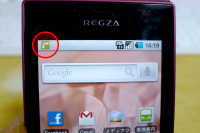 |
 |
| こんなときは、慌てず「ステータスバー」に注目 | 「ステータスバー」を指でずるずるっと下にずらすと、「通知パネル」が開きます |
 |
 |
| 「通知パネル」がひらいたら、「通話中」をタップ | 待ち望んでいた画面に戻ってきました! |
REGZA Phoneの「国産ならでは」機能をチェック

 |
日本初のAndroid搭載スマートフォン「HT-03A」から約1年で、日本のAndroidは大幅に進化しました。特に今期のモデルはおサイフケータイや赤外線など、日本の携帯電話ならではの機能が多く搭載されていますが、そうしたハイスペック機能を備えつつ防水機能まで搭載したのがこの「REGZA Phone」。
CPUのクロック数はXperiaと同じですが、操作感は最新機種だけあってREGZA Phoneのほうが使いやすく、ホーム画面の移動やアプリ起動も滑らかです。ブラウザやウィジェット選択画面のタッチスクロールはややカクカク感があるものの、普通に利用する際には気にならないレベル。全体的なタッチ操作感はXperiaより満足しています。
おサイフケータイは機能として実装してはいるものの、今のところ対応しているサービスは限られており、電子マネーはWAONだけ。モバイルSuicaやEdy、iDなどの対応が始まってからがおサイフケータイ対応Androidの本番でしょうか。ただし、すべてがアプリとして動作していた携帯電話と異なり、Androidではアプリだけでなくブラウザからおサイフケータイ機能を呼び出すこともできるあたり、一風変わったおサイフケータイのアプリ開発が今後期待できるかもしれません。
他の国産Android端末と比べて唯一の特徴である防水機能については、当初から予想はしていたものの、水がタッチパネルについてしまうとうまく操作できません。お風呂でブラウザやTwitterというのは難しそうで、お風呂ワンセグまたは雨の日のカメラ撮影に割り切ったほうが良さそうです。
ワンセグは画面も大きく液晶も明るいのでとても見やすい。以前に使っていたF-06Bよりも感度はいいようで、F-06Bでは視聴できなかった自宅のお風呂場でも電波が入りました。予約録画機能はついていませんが、ワンセグで予約録画したかったことはあまりないので、今の番組が見られれば十分かなと思います。
12.2メガピクセルのカメラはさすがに高性能で、かなりキレイな写真が撮影できます。また、本体を横に動かしていくだけで撮影できるパノラマ機能は旅行先などで活躍しそう。Xperiaよりも明るく写真が撮れるので、食べ物の写真撮影が多い自分には大変に重宝しています。
独自インターフェイスの「UX!」は、素のAndroidに近いインターフェイスで、Android慣れしているとそれほど違和感はありません。ホーム画面は最大9面まで拡張でき、画面単位でアプリとして動作する「パレット」で、Twitterやmixi、カレンダー、RSSリーダーなどの機能を拡張できます。今はプリインストールの機能しか利用できませんが、このパレットに登録できる機能も今後ダウンロードで拡張できると面白そう。
防水機能をメインで考えている人には、キーボードのないREGZA Phoneだとその用途を十分に満たせないかもしれませんが、ハイスペックカメラやワンセグ、赤外線など日本メーカーならではの機能は充実。おサイフケータイも2010年中には電子マネー系のサービスが出揃い、Android 2.2への対応も明言されているので今後も期待できる1台に仕上がっています。
ネットの一部では酷評されていたりもしますが、操作感は人それぞれ。個人的には十分満足な快適さなので、ぜひ店頭などで動作感を試していただきたいなと思います。
 |
 |
| 撮影サンプル(クリックで拡大) | |